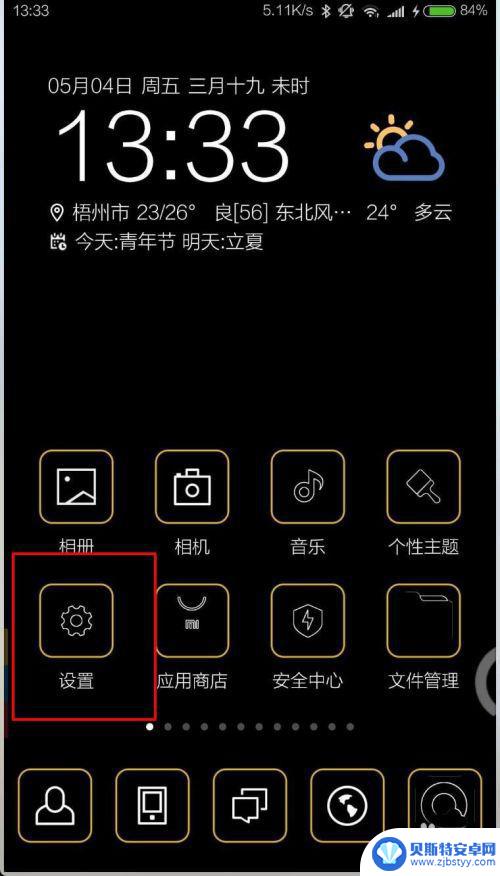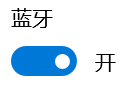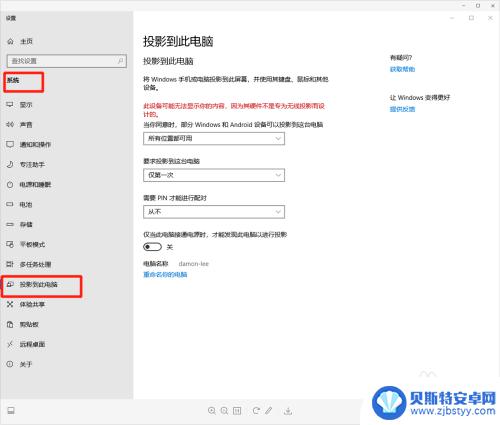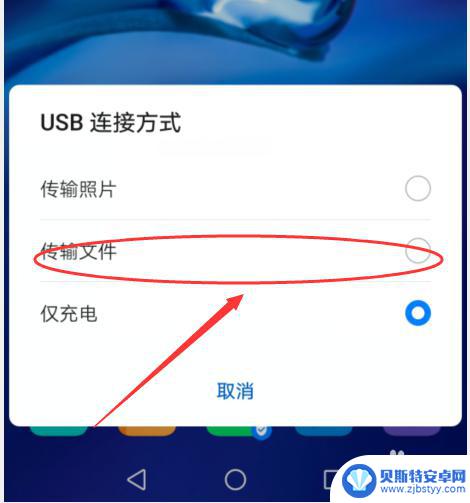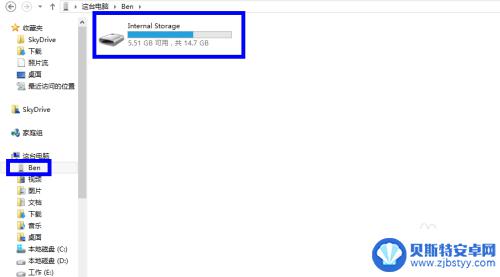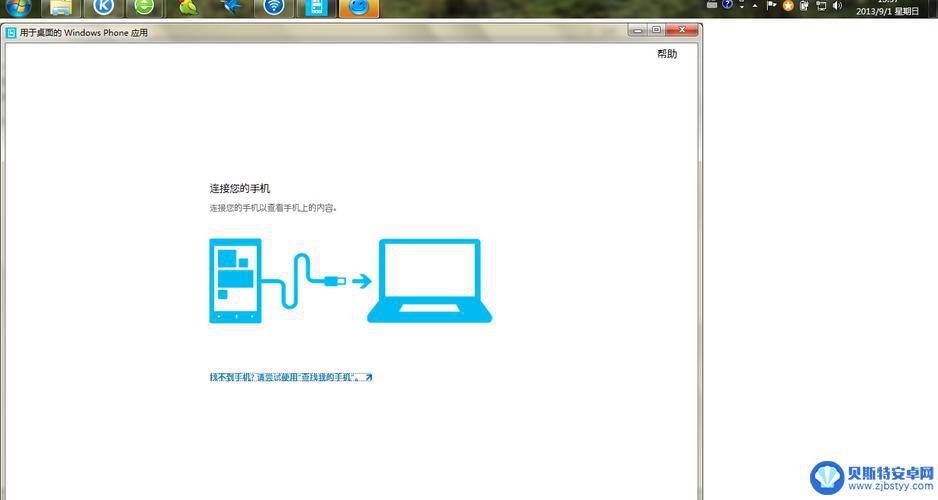华为手机和电脑怎样连接 华为手机与电脑连接的步骤
华为手机和电脑怎样连接,华为手机和电脑的连接方式多种多样,无论是通过USB连接线还是无线连接,都可以实现快捷的数据传输和文件共享,连接华为手机与电脑可以方便地管理手机上的文件,进行文件的传输、备份和恢复等操作。连接后还可以在电脑上通过华为手机进行截屏、投屏等操作,大大提升了使用体验。下面将介绍几种常见的连接方式,以帮助大家更好地使用华为手机和电脑。
华为手机与电脑连接的步骤
具体方法:
1.将华为手机通过数据线与PC电脑的进行连接(USB)。华为手机与电脑进行连接后,在手机中出现下面的提示,点选USB的连接方式为【传输文件】。
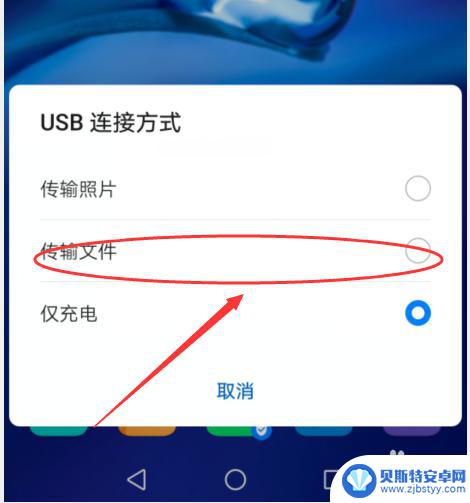
2.接下来打开电脑端的资源管理器, 这里为Windows 10的操作系统,会在设备和驱动器的下面出现一个华为图标的CD驱动器,这里为【CD驱动器(F:)HiSuite】,双击打开该驱动器。双击里面的”华为手机助手安装向导“进行华为手机助手的安装。
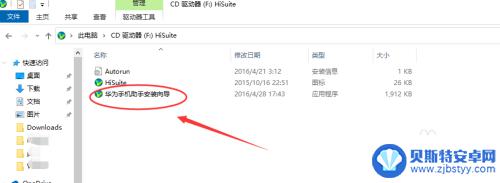
3.此时出现下面的安装界面,确保安装手机助手的电脑能够上网,然后点击【下载】开始进行华为手机助手的安装。通过下载,根据安装向导的界面完成华为手机助手安装。
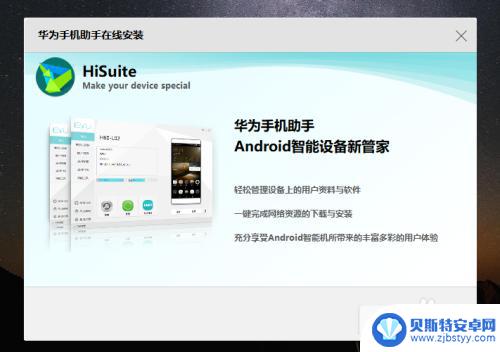
4.完成华为手机助手的安装之后,开启华为手机助手的界面。点击【USB数据线连接】,在手机上回出现
“是否允许HiSuite通过HDB连接设备?”的界面,在手机上点击【确定】进行连接
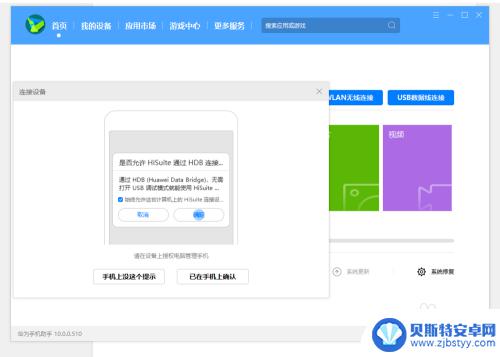
5.接下来出现需要输入连接验证码的界面,此时需要在手机上打开华为手机助手APP。此时在手机APP上会有一个8位数字的连接验证码,建该数字连接验证码在电脑端中输入。如下图,然后点击立即连接。
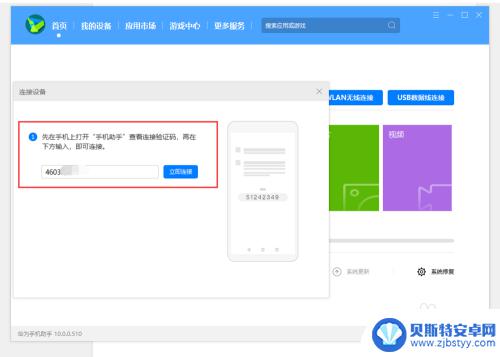
6.连接成功后就可以进行手机上的数据导入,导出等操作了。如相片的导出。可以点击【我的设备】选择【图片】,点击下方的【全选】然后点击【导出】。
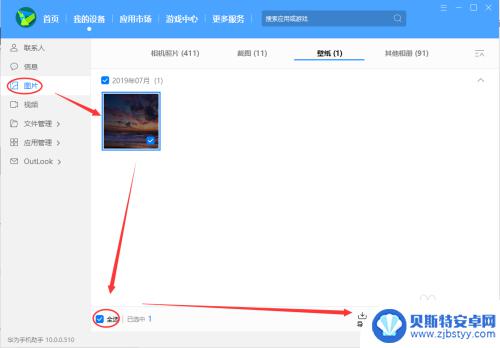
7.进行应用软件的管理:选择【应用管理】可以进行手机中已安装的APP进行卸载,更新等操作。
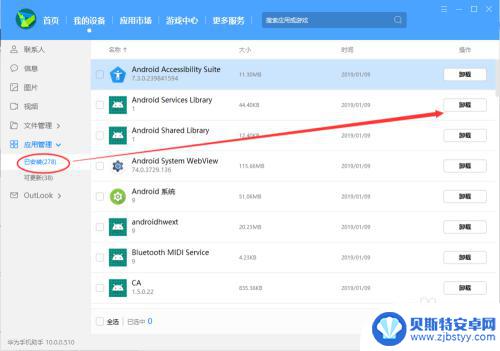
8.除此之外,还可以进行短信的导出,手机中文件,联系人等相关数据管理操作。在首页的界面中可进行手机数据的备份,恢复等操作。
以上就是华为手机和电脑连接的全部内容,如果遇到这种情况,你可以按照以上操作进行解决,非常简单快速,一步到位。
相关教程
-
怎么把手机连接电脑 电脑连接安卓手机的详细步骤和图文教程
在现代社会中,手机和电脑已经成为我们生活中不可或缺的工具之一,有时候我们需要将手机与电脑进行连接,以便进行文件传输、数据备份或者其他操作。怎样才能将手机与电脑成功连接呢?在本文...
-
华为手机怎么连接荣耀电脑 荣耀手机如何连接荣耀电脑
想要在日常生活中更加方便地传输文件或者管理手机数据,连接手机和电脑是必不可少的一步,对于华为荣耀手机用户来说,连接荣耀电脑是一件非常简单的事情。只需要通过USB数据线将手机和电...
-
华为手机如何连接华为笔记本电脑 华为手机无线投屏到笔记本电脑的方法
随着科技的不断发展,华为手机和华为笔记本电脑的连接已经变得更加便捷和智能化,想要将华为手机上的内容无线投屏到笔记本电脑上,只需简单几步操作即可实现。通过华为手机自带的无线投屏功...
-
华为手机网络连接电脑怎么连接 华为手机如何与电脑进行数据传输
在现代社会中手机已经成为人们生活中不可或缺的一部分,华为手机作为一款备受青睐的智能手机品牌,其网络连接电脑的方法备受关注。很多人可能会遇到需要将手机内的数据传输到电脑上或者进行...
-
如何把苹果手机连接到电脑上 苹果手机如何连接到电脑
苹果手机作为一款功能强大的智能手机,常常需要与电脑连接进行数据传输或备份,连接苹果手机到电脑上并不复杂,只需几个简单的步骤就可以轻松实现。通过使用USB数据线将手机与电脑连接,...
-
本手机如何与电脑连接 电脑蓝牙连接手机的步骤
在现代社会中手机已经成为人们生活中不可或缺的一部分,有时候我们需要将手机与电脑连接起来,以便进行文件传输、数据备份或者其他操作。而其中一种连接方式就是通过蓝牙进行连接。通过电脑...
-
手机能否充值etc 手机ETC充值方法
手机已经成为人们日常生活中不可或缺的一部分,随着手机功能的不断升级,手机ETC充值也成为了人们关注的焦点之一。通过手机能否充值ETC,方便快捷地为车辆进行ETC充值已经成为了许...
-
手机编辑完保存的文件在哪能找到呢 手机里怎么找到文档
手机编辑完保存的文件通常会存储在手机的文件管理器中,用户可以通过文件管理器或者各种应用程序的文档或文件选项来查找,在手机上找到文档的方法取决于用户的手机型号和操作系统版本,一般...
-
手机如何查看es文件 手机ES文件浏览器访问电脑共享文件教程
在现代社会手机已经成为人们生活中不可或缺的重要工具之一,而如何在手机上查看ES文件,使用ES文件浏览器访问电脑共享文件,则是许多人经常面临的问题。通过本教程,我们将为大家详细介...
-
手机如何使用表格查找姓名 手机如何快速查找Excel表格中的信息
在日常生活和工作中,我们经常需要查找表格中的特定信息,而手机作为我们随身携带的工具,也可以帮助我们实现这一目的,通过使用手机上的表格应用程序,我们可以快速、方便地查找需要的信息...